本文教你在Deepin Linux操作系统中安装百度网盘,有两种方法:一种是通过深度商店安装,另一种则采用命令的方式安装。
第一种方法:采用深度商店安装百度网盘
Deepin Linux系统默认有深度商店,打开并搜索百度网盘就可以看到了,然后在商店里面安装就行了,一切都是自动安装完成的,这个方法非常的简单。
附:商店里对百度网盘的简介
百度网盘是百度推出的一项云存储服务,首次注册即有机会获得2T的空间,支持文件预览、视频播放、在线解压、闪电互传等功能,用户将可以轻松将自己的文件上传到网盘上,并可跨终端随时随地查看和分享。同类产品推荐:开源网盘云存储Seafile 6.1.4发布下载,里面附有安装方法。
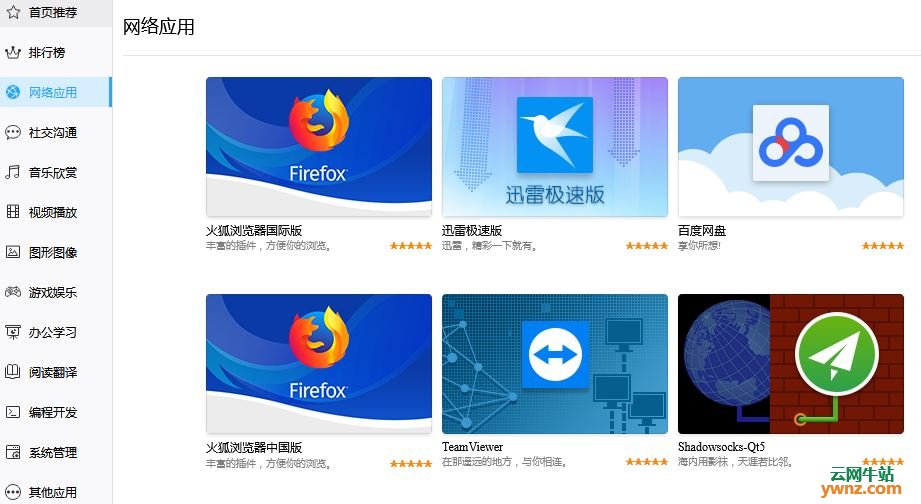
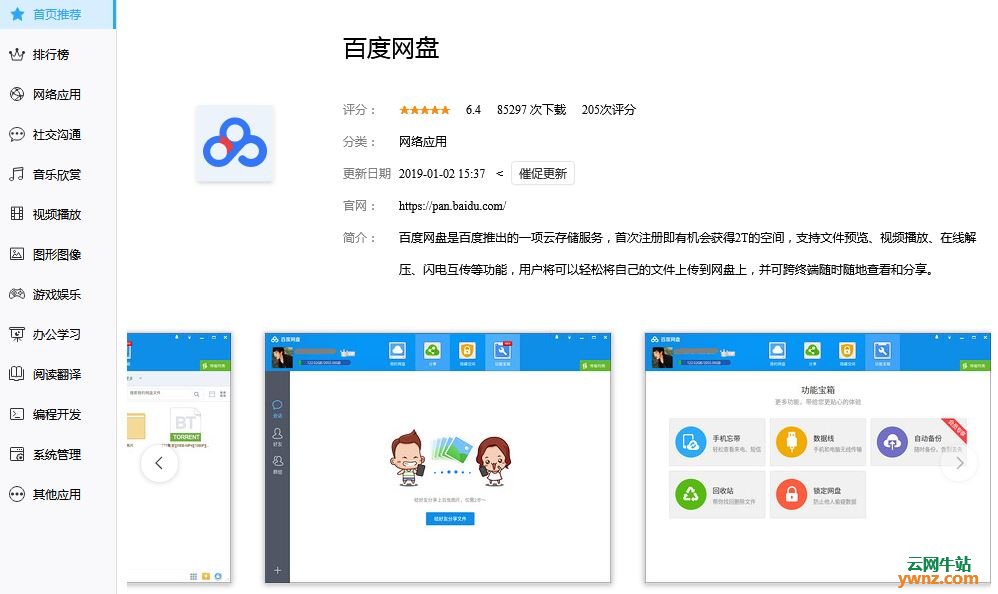
第二种方法:采用命令的方式安装百度网盘
注:请在root权限中进行。
1、首先更新软件包,运行:
apt-get update
2、使用以下命令安装安装百度网盘:
apt-get install deepin.com.baidu.pan
3、查找百度网盘存放位置,运行以下命令:
dpkg -L deepin.com.baidu.pan
4、百度网盘的运行脚本:
/opt/deepinwine/apps/Deepin-BaiduNetDisk/run.sh
运行结果如下图:
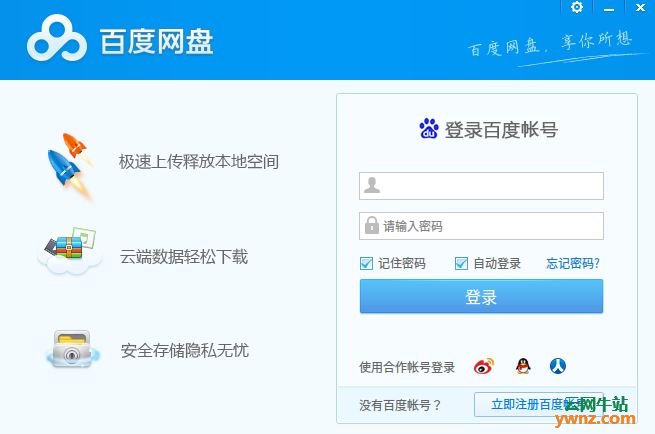
至此,在Deepin Linux系统中安装百度网盘成功。
5、下面进行创建快捷方式
1]、创建一个名称为deepin.com.baidu.pan.desktop的文件,并添加如下代码在文件中:
#!/usr/bin/env xdg-open
[Desktop Entry]
Encoding=UTF-8
Type=Application
X-Created-By=Deepin WINE Team
Categories=internet;
Icon=deepin.com.baidu.pan
Exec="/opt/deepinwine/apps/Deepin-BaiduNetDisk/run.sh" %u
Name=BaiduNetDisk
Name[zh_CN]=百度网盘
Comment=Baidu net disk client on Deepin Wine
StartupWMClass=baidunetdisk.exe
X-Deepin-CreatedBy=com.deepin.dde.daemon.Launcher
X-Deepin-AppID=deepin.com.baidu.pan
2]、保存上面的代码,然后将文件复制到/usr/local/share/applications目录下,运行:
cp Desktop/deepin.com.baidu.pan.desktop /usr/local/share/applications
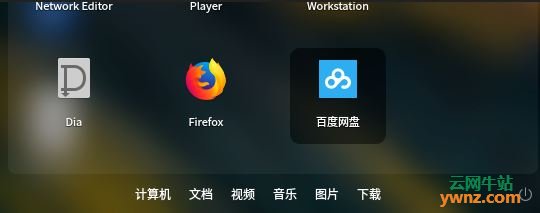
附:也可以使用别名的方式处理快捷方式,如下:
alias command=可执行命令 #如果可执行命令是带有参数或者是空格,需要用引号引起来。
alias bdwp=/opt/deepinwine/apps/Deepin-BaiduNetDisk/run.sh
结语
使用Deepin Linux系统的用户建议采用商店来安装,亲测能正常运行,无错误提示。
相关主题




















 678
678











 被折叠的 条评论
为什么被折叠?
被折叠的 条评论
为什么被折叠?








